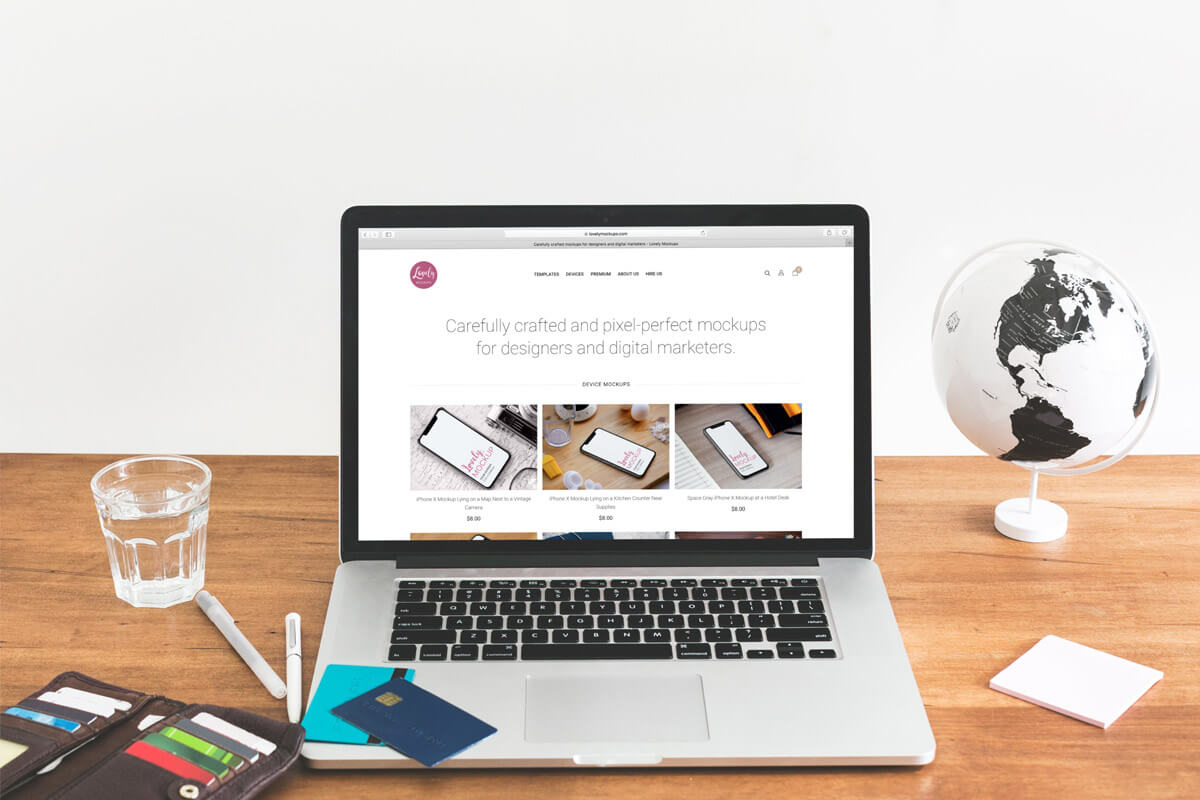A maioria das pessoas usa o Microsoft Office regularmente em seu dia de trabalho. Os realmente eficientes usam modelos para tornar o trabalho mais inteligente e não mais difícil. A melhor coisa sobre os modelos é que você pode usá-los continuamente e, melhor ainda, seu trabalho parece mais profissional e simplificado.
Modelos do Office para Mac
O Office para Mac permite que você use modelos no Word, Excel e PowerPoint. Você pode optar por usar modelos prontos ou criar os seus próprios. Se você é o tipo de pessoa que gosta de preencher a maior parte do seu projeto e se preocupar com o design depois, você também pode fazer isso. Da mesma forma, você pode iniciar seu projeto usando um modelo e não se preocupar em aplicar nenhum design posteriormente.
Fazendo e usando modelos
Seja qual for a maneira que você trabalhar melhor, há uma maneira de usar um modelo:
Em Microsoft Word
Use um documento para fazer um modelo
Digamos que você já tenha ajustado seu documento do Word para se adequar ao design; o que você faz quando deseja manter sua formatação para usar novamente?
Você pode usar seu documento para criar um modelo que possa usar novamente. O menu Arquivo tem uma opção chamada Salvar como modelo.' Clique nele e simplesmente insira o nome do seu modelo e o local onde deseja salvá-lo..
Adapte modelos ao seu projeto
Quando você está usando o Microsoft Word e há um modelo que quase se destaca (mas não exatamente), você pode basear um modelo personalizado em um modelo quase perfeito.
Basta ir ao menu Arquivo e selecionar Novo do modelo.' A partir daí, clique em Criar depois de selecionar o modelo mais semelhante ao que você precisa para o seu novo modelo.e.
Em seguida, faça todos os ajustes de design necessários. Altere cor, formatação, fontes, texto e tudo o mais que você precisar. Em seguida, volte ao menu Arquivo e selecione Salvar como modelo.’
Em Excel
Crie um novo modelo a partir de um existente
O processo para criar um novo modelo do Excel baseado em um modelo pronto é quase idêntico ao processo para fazer isso no Word.
Novamente, vá para o menu Arquivo, selecione Novo a partir do modelo e clique em Criar depois de encontrar o modelo que deseja usar como base. Lembre-se de salvá-lo quando terminar, caso planeje usá-lo novamente..
Na verdade, a única diferença entre fazer isso no Excel e não no Word é o que você mudará para usar em pastas de trabalho em vez de em um documento.
Use sua pasta de trabalho para criar um modelo
Se você já passou por todo o trabalho de formatação e design para criar sua pasta de trabalho, provavelmente desejará manter o trabalho feito para usá-lo novamente.
Basta abrir a pasta de trabalho na qual você fez a formatação (se ainda não estiver aberta, é claro). Em seguida, vá para o menu Arquivo e escolha Salvar como modelo.' Certifique-se de escolher um nome de arquivo e um local de salvamento que você possa lembrar..
Em Power Point
Use um modelo pronto para criar o seu próprio
Assim como no Word e no Excel, o processo é muito simples. Vá para o menu Arquivo, escolha Criar a partir do modelo, selecione aquele que deseja usar e faça as alterações antes de salvá-lo..
Salve sua apresentação como modelo
Se você não tem usado modelos e feito seu design manualmente (ou se você ajustou um modelo em sua apresentação ao longo do caminho), você ainda pode salvar o trabalho que usará mais tarde.
Vá para Arquivo e clique em Salvar como modelo.'.’
Baixando modelos pré-fabricados
Se você quiser um modelo pronto que não apareça automaticamente nos modelos carregados, será necessário baixá-lo. Felizmente, o Office está configurado para facilitar a localização e o download do que você precisa.
A melhor coisa sobre baixar modelos pré-fabricados da Microsoft?
Eles são totalmente gratuitos e existem muitos deles.
Ao abrir o programa Office escolhido, opte por criar a partir de um modelo. Então, você verá os modelos pré-fabricados disponíveis. A partir daí, você pode navegar pelas categorias e optar por ficar online para ver mais modelos para download.
Onde eles estão localizados
Se você estiver com dificuldades para encontrar temas e modelos para seus programas do Office para Mac, não se preocupe. Mostraremos como encontrá-los, mas como a localização deles é diferente dependendo da edição do Office que você possui, abordaremos os mais comuns:
Escritório 2016
Na pasta Macintosh HD, vá para aplicativos. Em seguida, clique no programa para o qual você precisa encontrar os modelos. Clique com o botão direito no ícone e selecione Mostrar conteúdo do pacote.' Do conteúdo, vá para Recursos, depois para Temas do Office e você encontrará todos eles lá..
Escritório 2011
Novamente, vá para Macintosh HD, depois Aplicativos e clique em Microsoft Office. Em seguida, selecione Office, depois Mídia, depois Modelos e, finalmente, você encontrará Temas do Office. Abra a pasta para acessar os temas.
Escritório 2008
Comece no Macintosh HD, vá para Aplicativos, Microsoft Office, Office, selecione Mídia e vá para Modelos, depois Temas do Office.
Excluindo modelos
Se você concluiu definitivamente um determinado modelo e deseja se livrar dele e liberar um pouco de espaço, você tem duas opções principais:
Vá até sua biblioteca
Você pode acessar sua biblioteca, ir ao suporte de aplicativos e à Microsoft. Em seguida, vá para o Office e, em Modelos de Usuário, você encontrará Meus Modelos. A partir daí, basta excluir aqueles que você não deseja.
Usar localizador
Você também pode ir no Finder, em Usuários, selecionar seu nome de usuário e clicar em Biblioteca e depois em Agrupar contêineres. Em seguida, escolha a opção Office e vá de Conteúdo do usuário até Modelos. Arraste seus modelos indesejados para a lixeira e pronto.
Conclusão
Você pode usar essas dicas de modelo para ajudá-lo a aproveitar ao máximo o Office para Mac. Lembre-se, se não houver um modelo disponível, você sempre pode criar o seu próprio do zero, pegar um de um documento que você criou, usar outro modelo para criar um novo ou acessar a Internet e baixar o modelo pré-fabricado perfeito. .